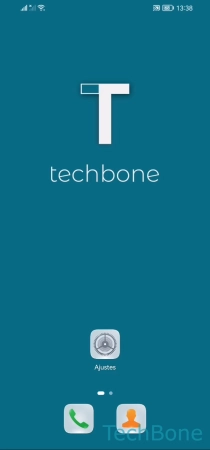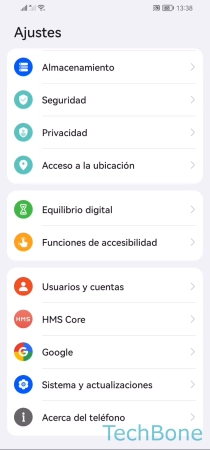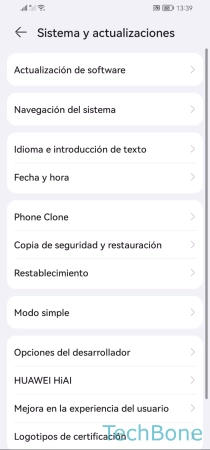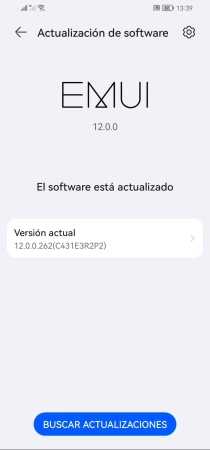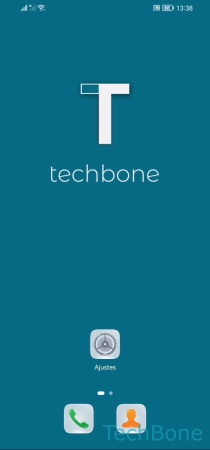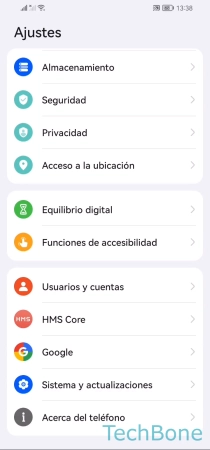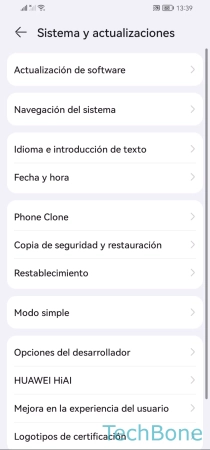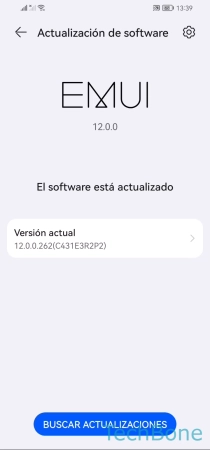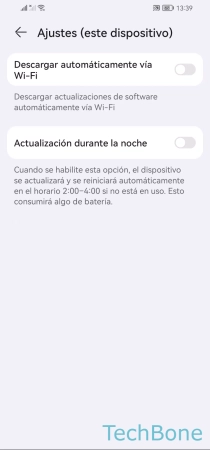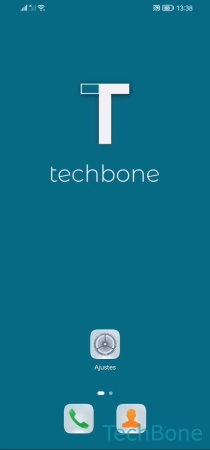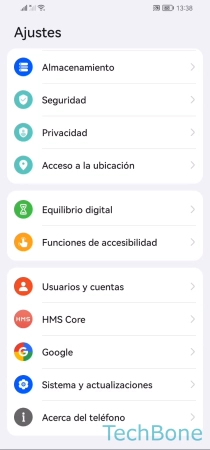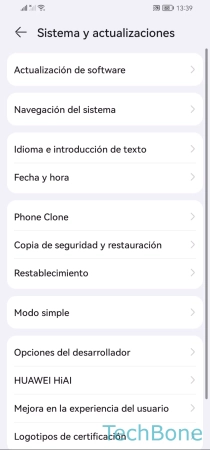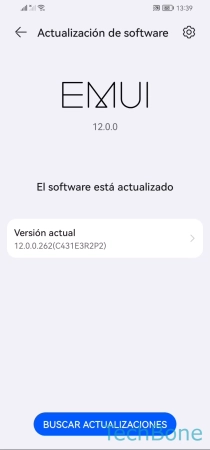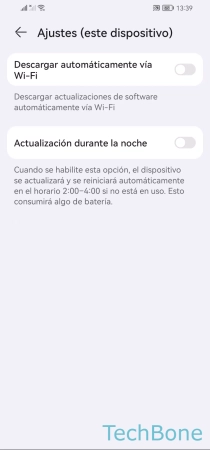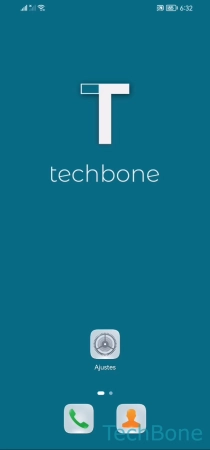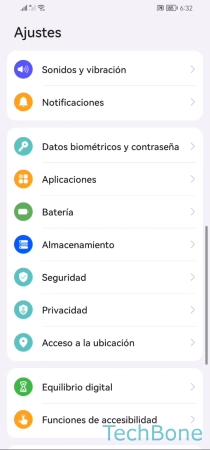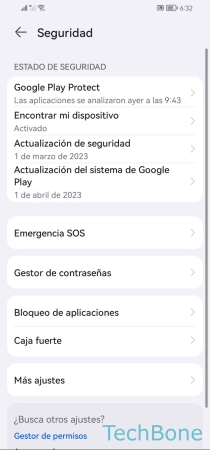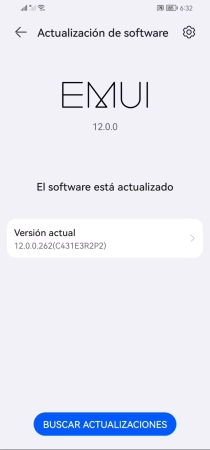Huawei - Gestionar las Actualizaciones de Software
Para disponer siempre de la última versión del sistema, puedes buscar actualizaciones en cualquier momento.
Escrito por Denny Krull · Última actualización el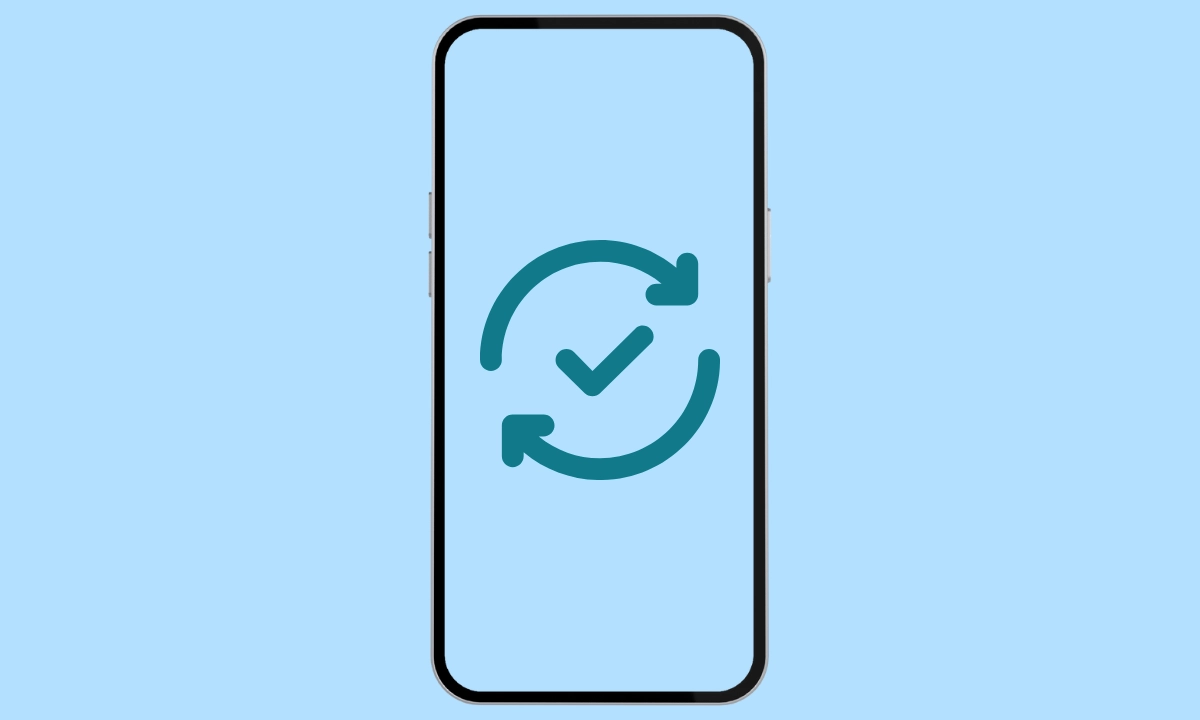
El dispositivo Huawei notifica al usuario en cuanto hay actualizaciones del sistema disponibles. Nosotros mostramos cómo buscar actualizaciones manualmente y cómo descargar o incluso instalarlas automáticamente.
El teléfono móvil Huawei o la interfaz de usuario EMUI notifica al usuario cuando hay nuevas actualizaciones disponibles. Pero, ¿qué hacer si la notificación ha sido ignorada o borrada? En este caso, no se pierde la oportunidad de obtener la actualización, ya que siempre se puede comprobar manualmente si hay actualizaciones, independientemente de si se trata de actualizaciones de seguridad o actualizaciones de software importantes.
Comprobar Actualizaciones
El dispositivo Huawei nos notifica cuando hay una nueva actualización disponible. Para comprobar manualmente si hay actualizaciones de software disponibles, hay que entrar en los ajustes del sistema y tocar en "Actualización de software" para, a continuación, buscar actualizaciones.
Nota: Recomendamos que sólo se actualice el móvil cuando la batería esté completamente cargada o cuando el teléfono esté cargando.
Descarga Automática
Para poder instalar siempre rápidamente una actualización disponible, el móvil Huawei ofrece la descarga automática de actualizaciones del sistema. Sin embargo, hay que tener en cuenta que las actualizaciones importantes no se pueden descargar automáticamente.
Nota: La descarga automática de actualizaciones del sistema sólo puede realizarse a través de una red Wi-Fi y no a través de los datos móviles.
Instalar Automáticamente
Además de descargar automáticamente las actualizaciones del sistema, el usuario puede especificar si el dispositivo Huawei debe instalar automáticamente las actualizaciones de software descargadas durante la noche mientras el dispositivo no está en uso.
Nota: Esto sólo se realiza cuando la batería está suficientemente cargada.
Actualización de Seguridad
El dispositivo Huawei informa automáticamente sobre las actualizaciones de seguridad disponibles, pero se puede buscar por parches de seguridad en cualquier momento para así, cerrar posibles riesgos de seguridad .
Preguntas más frecuentes (FAQ)
¿Cómo instalar actualizaciones automáticamente?
El dispositivo Huawei trae una opción para activar la instalación automática de actualizaciones descargadas. Esto instala automáticamente una actualizacón durante la noche si el dispositivo no está en uso.
¿Se puede programar las actualizaciones?
Desafortunadamente, la interfaz de usuario EMUI solamente trae una opción para instalar actualizaciones automáticamente entre las 02:00 - 04:00 si el dispositivo no está en uso.
¿Cómo comprobar si hay actualizaciones disponibles?
Se puede buscar por actualizaciones del sistema en cualquier momento en los ajustes de actualización de software en el móvil Huawei.